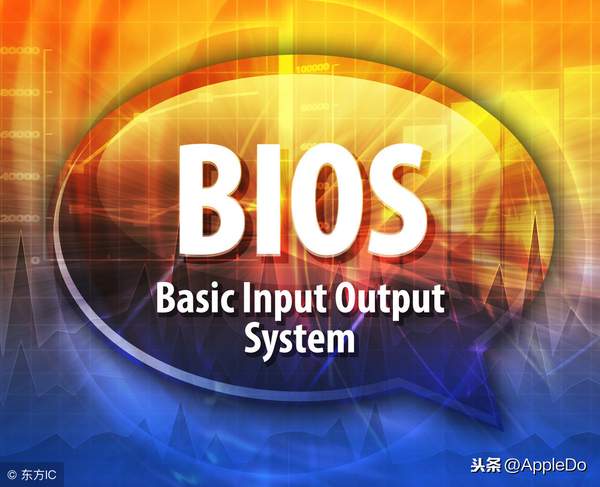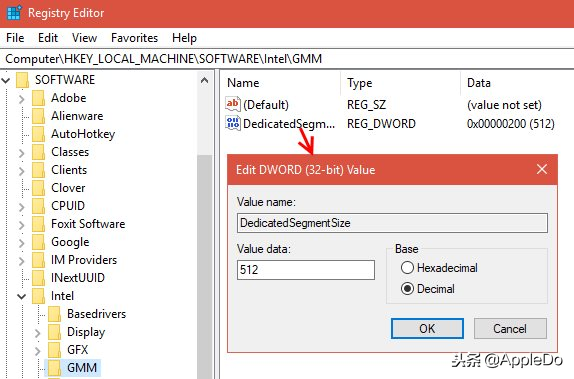如何在Windows 10中增加专用视频RAM
什么是专用视频RAM?
视频RAM(或VRAM,发音为“VEE-ram”)是一种特殊类型的RAM,可与计算机的图形处理单元或GPU配合使用。
GPU是计算机显卡(或视频卡)上的一个芯片,负责在屏幕上显示图像。虽然技术上不正确,但术语GPU和图形卡通常可以互换使用。
您的视频RAM包含GPU所需的信息,包括游戏纹理和灯光效果。这允许GPU快速访问信息并将视频输出到显示器。
使用视频RAM完成此任务比使用系统RAM快得多,因为视频RAM就在显卡的GPU旁边。VRAM专为这种高强度目的而设计,因此它是“专用的”。
您可以在系统系统选项中查看,你的电脑显卡配备的VRAM大小。在适配器类型下,您将看到Nvidia或AMD显卡的名称,具体取决于您拥有的设备。如果你看到AMD加速处理单元或英特尔高清显卡(更有可能),那么您就是使用的集成显卡。
如何增加VRAM
增加视频RAM的最佳方法是购买显卡。如果您使用集成显卡并且性能不佳,升级到独立显卡(即使是相对比较便宜的显卡)也会为您的视频输出带来奇迹。
但是,如果这不是您的选择,如使用的是笔记本电脑上,您可以通过两种方式增加专用VRAM。
在BIOS中增加VRAM
第一个是调整计算机BIOS中的VRAM分配。进入系统BIOS并在名为“ 高级功能”,“ 高级芯片组功能”或类似功能的菜单中查找选项。在其中,寻找一个名为“ 图形设置”,“ 视频设置”或“ VGA共享内存大小”的二级菜单。
这里应包含一个选项,用于调整分配给GPU的内存量。默认值通常为128MB ; 如果你有足够的系统内存,请尝试将其增加到256MB或512MB。
但是,并非每个CPU或BIOS都有此选项。如果你无法改变它,那么有另一种可能对你有帮助的解决方法。
伪造VRAM增加
由于大多数集成显卡会自动调整所需的系统RAM量,因此“ 适配器属性”窗口中报告的详细信息并不重要。实际上,对于集成显卡,专用视频内存值完全是虚构的。系统报告虚拟值只是让游戏在检查你有多少VRAM时看到了什么。
因此,您可以修改注册表值以更改系统向游戏报告的VRAM量。这实际上并没有增加你的VRAM; 它只是修改了虚拟值。如果游戏因为“没有足够的VRAM”而拒绝启动,那么提高此值可能会解决这个问题。
通过在“开始”菜单中键入regedit打开“注册表编辑器”窗口。请记住,修改注册表会弄乱您的系统,因此请注意你的操作,告诉你备份注册表那种不切实际的操作就不说了。
前往以下地点:
HKEY_LOCAL_MACHINE\Software\Intel
右键单击左侧栏上的Intel文件夹,然后选择“ 新建”>“密钥”。将此键命名为GMM。完成后,选择左侧的新GMM文件夹,右键单击右侧内侧。
选择“ 新建”>“DWORD(32位)值”。将此DedicatedSegmentSize命名并为其指定值,确保选择Decimal选项。以兆字节为单位,最小值为0(禁用条目),最大值为512。设置此值,重新启动计算机,看看它是否有助于游戏运行。
这些方法不能保证有效,但如果遇到问题,它们仍然值得一试。如果您没有很多系统内存并且无法运行带集成显卡的游戏,请尝试增加一些额外的内存以供集成显卡使用。现在增加内存条,无论笔记本还是台式机都很方便简单。
什么类型的任务需要视频RAM?
在我们讨论具体数字之前,我们应该提到游戏和其他图形密集型应用程序哪些方面使用最多的VRAM。
VRAM消耗的一个重要因素是显示器的分辨率。视频RAM存储帧缓冲区,帧缓冲区在GPU显示在屏幕上之前和期间保存图像。更好的显示(例如4K游戏)使用更多VRAM,因为更高分辨率的图像需要更多像素才能显示。
除了你的显示器,游戏中的纹理可以极大地影响你需要多少VRAM。大多数现代PC游戏都可以让您根据性能或视觉质量微调图形设置。您可以使用更便宜的卡(甚至集成显卡)在几年前使用低或中等设置玩游戏。但是,高质量或超高质量,或者使游戏中纹理看起来比平常更好的自定义模式需要大量的显卡RAM。
由于额外的像素,抗锯齿(锯齿状边缘的平滑)等美化功能也使用了更多的VRAM。如果你同时在两台显示器上玩,那就更加密集了。
特定游戏还可能需要不同数量的VRAM。像Overwatch这样的游戏对图形要求不是很高,但是具有许多高级照明效果和像古墓丽影这样的详细纹理的游戏需要更多资源。
相反,只有2GB VRAM(或集成显卡)的便宜卡足以播放旧PC射击游戏。当时的游戏无处可用到2GB的VRAM。
即使你对游戏不感兴趣,一些流行的软件也需要相当数量的VRAM。如果您没有足够的视频RAM,像AutoCAD这样的3D设计软件,特别是Photoshop中的深度编辑以及编辑高质量视频都会受到影响。
我需要多少VRAM?
很明显,每个人都没有合适完美的VRAM大小数量。但是,我可以提供一些关于您应该在显卡中应该有多少VRAM的基本指南。
1-2GB的VRAM:这些卡通常不到1000快软妹币。它们提供比集成显卡更好的性能,但无法以高于平均水平的设置处理大多数现代游戏。如果您想玩不能使用集成显卡的旧游戏,只能购买具有此数量VRAM的卡。不建议用于视频编辑或3D工作。
3-6GB的VRAM:这些中档卡适用于中等游戏或稍微密集的视频编辑。你将无法使用超疯狂的纹理包,但你可以期待玩1080p的现代游戏,几乎没有问题。如果您缺少预算支持,可获得4GB卡,但如果您可以提高预算,则6GB是更具有未来性的选择。
8GB的VRAM及以上版本:拥有这么多RAM的高端显卡适用于骨灰级的游戏玩家。如果您想以4K分辨率播放最新游戏,则需要一张具有大量VRAM的显卡。
但是,你应该明白一些市场行情来对上述情况进行概括。那就是显卡制造商根据GPU的强大程度为卡添加适量的VRAM。
因此,便宜的显卡将拥有少量的VRAM,而高端的显卡将包含更多。如果弱GPU不够强大,无法呈现需要存储8GB VRAM的视频,那么在卡中放置那么多VRAM是一种浪费。
极端不是VRAM的关注点。你不需要带有12GB VRAM的价格不菲的顶级卡来播放2D独立平台游戏。实际上,您只需要担心当您想要购买的卡在多个显卡内存选项中可用时,可以获得多少VRAM。
常见的显卡内存问题
请记住,就像普通的系统内存一样,更多的显卡内存并不总是意味着更好的性能。如果你的卡有4GB的VRAM并且你正在玩一款只使用2GB的游戏,那么升级到8GB的显卡不会发生任何明显的性能改变。
相反,没有足够的VRAM是一个巨大的问题。如果VRAM填满,系统必须依赖系统内存,性能将受到影响。您将遭受较低的帧速率,纹理弹出和其他不利影响。在极端情况下,游戏可能会慢慢爬行而无法流畅运行。(任何低于30 FPS的游戏)。
请记住,VRAM只是性能的一个因素。如果你没有足够强大的CPU,渲染高清视频将永远不可能。缺少系统内存会阻止您同时运行多个程序,使用机械硬盘也会严重限制您的系统性能。而一些更便宜的显卡可能会使用慢速DDR3 VRAM,这不如DDR5。
找出适合您的显卡和VRAM的最佳方法是与有相关经验的人交流,知道自己的切实需要。
集成显卡的不同之处是什么?
到目前为止,我的讨论都假设您的PC中有专用的显卡。大多数组装兼容计算机或购买预制游戏PC的人都有一个带有显卡的桌面环境。一些笔记本电脑也是带独立显卡的。
但在也有数量不少的PC或现成的笔记本电脑上不包括显卡,他们使用的是集成显卡。
集成的图形解决方案意味着GPU与CPU处于同一个芯片上,并共享您的普通系统内存而不是使用自己的专用内存。这是一种经济实惠的解决方案,可让笔记本电脑输出基本图形,而无需占用空间和耗能的显卡。但是集成显卡对于游戏和图形密集型任务来说很差。
集成显卡的强大程度取决于您的CPU。现阶段采用新英特尔CPU中的集成显卡, 比其更便宜和更老的同类产品更强大,但与专用显卡相比仍然比较苍白无力了。
只要您的计算机在几年之内,您就可以毫无问题地观看视频,玩低强度游戏,以及使用集成显卡来使用基本的照片和视频编辑应用程序。然而,使用集成显卡玩最新的图形令人印象深刻的游戏基本上是不可能的
现在你了解显卡内存了么
现在你知道什么是显卡内存,你需要多少,以及如何增加它。但最后,请记住,显卡或是显卡内存是计算机整体性能的一个重要方面。即使有很多VRAM,弱GPU弱CPU也不会表现良好。
因此,如果您希望提高游戏和图形性能,您可能需要首先升级您的图形卡,处理器和/或RAM - VRAM将自行解决。